ここでは、Ambisonics の波形ファイルを使ったキューの作成とプレビューついて説明します。
Ambisonics 用の波形ファイルを扱うための事前準備
チャンネル構成の設定
Ambisonicsファイルには、大きく2つのコンポーネントオーダーフォーマット(Furse-Malham(FuMa)とAmbisonic Channel Number(ACN)) があります。
CRI ADXではFuMaは 1~3までの次数、ACNは1~7までの次数の再生に対応しています。
Ambisonicsの再生を行うには、Ambisonicsの波形ファイルを各オーダーの「Ambisonics」のチャンネル構成として扱えるようにする必要があります。
プロジェクト設定から、次のように再生する Ambisonics オーダーに合わせてチャンネル構成を設定すると、「Ambisonics」のチャンネル構成として扱えるようになります。
| 再生するAmbisonicsのオーダー数 | 設定するチャンネル構成 |
|---|---|
| Ambisonics 1st Order | チャンネル構成(4ch) を「Ambisonics 1st(FuMa maxN)」 または「Ambisonics 1st(ACN SN3D)」に変更 |
| Ambisonics 2st Order | チャンネル構成(9ch) を「Ambisonics 2nd(FuMa maxN)」 または「Ambisonics 2nd(ACN SN3D)」 に変更 |
| Ambisonics 3st Order | チャンネル構成(16ch) を「Ambisonics 3rd(FuMa maxN)」 または「Ambisonics 3rd(ACN SN3D)」 に変更 |
| Ambisonics 4th Order | チャンネル構成(25ch) を「Ambisonics 4th(ACN SN3D)」に変更 |
| Ambisonics 5th Order | チャンネル構成(36ch) を「Ambisonics 5th(ACN SN3D)」に変更 |
| Ambisonics 6th Order | チャンネル構成(49ch) を「Ambisonics 6th(ACN SN3D)」に変更 |
| Ambisonics 7th Order | チャンネル構成(64ch) を「Ambisonics 7th(ACN SN3D)」に変更 |
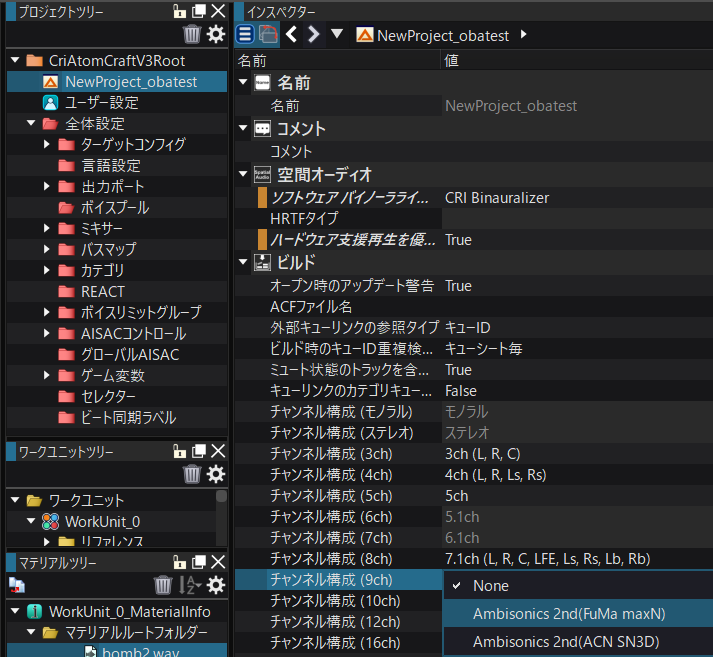
ボイスプールの作成・設定
チャンネル構成の設定 で、「Ambisonics」のチャンネル構成を設定すると、自動でAmbisonicsチャンネル用の ボイスプール を作成するためのダイアログが表示されます。
ボイスプールのパラメーターを設定して、OKをクリックすると、「_ambisonics」名のボイスプールが作成されます。
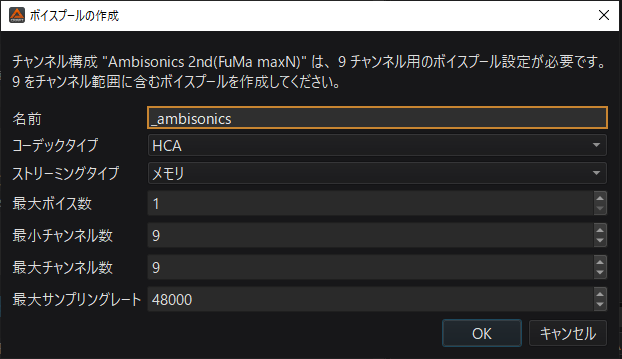
- 覚え書き
- 初期のADXでは、9チャンネル以上を再生するための ボイスプール が用意されていません。
Ambisonicsの再生を行うには、再生するAmbisonicsのチャンネル数を満たしたボイスプールを用意する必要があります。 - Ambisonics の再生は、HCAのみ対応しています。
- 初期のADXでは、9チャンネル以上を再生するための ボイスプール が用意されていません。
Ambisonics 用の出力ポート
チャンネル構成の設定 で「Ambisonics」チャンネル構成を有効にすると、自動で次の「Ambisonics」専用の 出力ポート が作成されます。
| Ambisonics 専用出力ポート名 |
|---|
| _ambisonics |
Ambisonics出力ポート用の設定項目
Ambisonics用の出力ポートには、次の項目があります。
| 項目 | 値 | 説明 |
|---|---|---|
| 専用のミキサーを使用する | 有効 (編集不可) | 専用のミキサーで処理を行うかどうかを設定します。 オブジェクトベースオーディオ再生では、常にメインのミキサーとは異なる専用のミキサーで処理が行われます。 |
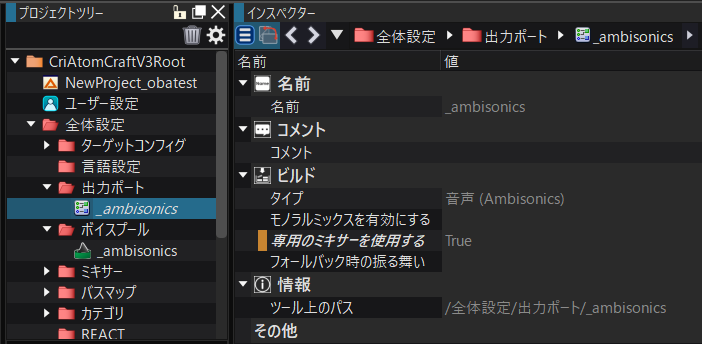
Ambisonics 用の波形ファイルを登録
Ambisonics の波形ファイル(WAV/AIFF)をマテリアルに登録します。
プロジェクトのチャンネル構成が「チャンネル構成 4 または 9, 12」で、「Ambisonics」が指定されていると、マテリアルのチャンネル構成が「Ambisonics」の表示になります。
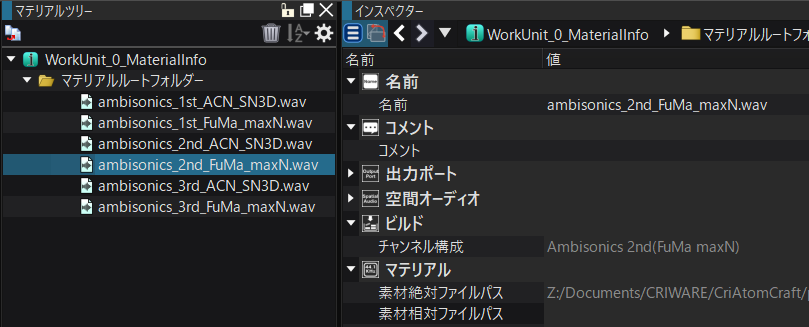
Ambisonics 用のマテリアルをキューに登録
登録した Ambisonics のマテリアルをキューシートまたは、キューにドラッグ&ドロップして、Ambisonics を再生するキューを作成します。
作成したキューに、Ambisonics用のウェーブフォームリージョンが追加され、追加したトラックにAmbisonics用の出力ポートが自動で設定されます。
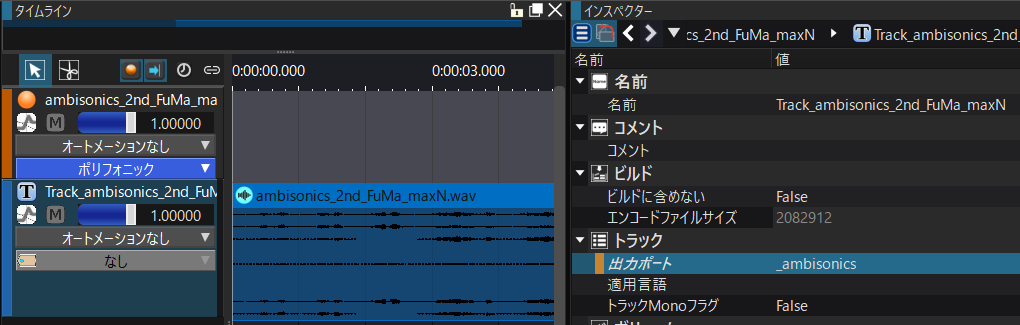
- 覚え書き
- トラックへのAmbisonics 用出力ポート自動登録
Ambisonicsのマテリアルをトラックに追加すると、自動で Ambisonics 用出力ポートを設定します。
Ambisonics 用のリージョンを別トラックへ移動した場合は、出力ポートの自動登録を行わないため、手動で出力ポートの設定をする必要があります。 - Ambisonics 用以外のチャンネルの混在について
Ambisonics 用の波形と、5.1ch や 7.1chなど他の波形を同一トラックに配置することはできません。
1つのキューで、Ambisonics用とその他チャンネルの波形を扱う場合は、それぞれトラックを分けて管理するようにしてください。
- トラックへのAmbisonics 用出力ポート自動登録
Ambisonics のプレビュー
Ambisonicsのレベルメーター表示
Ambisonics は常に専用のミキサーで処理するため、専用のレベルメーターで出力されます。
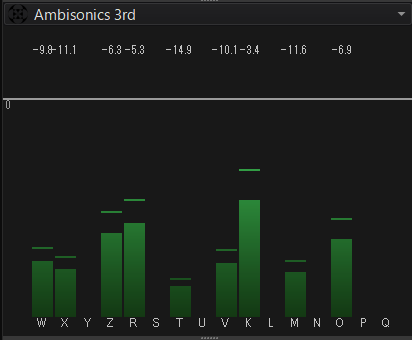
ヘッドフォン環境でのプレビュー
ヘッドフォン環境で、Ambisonics のプレビューを行う場合は、ソフトウェアバイノーラライザー(ミキサー Version 1) の設定を行います。
開発機でハードウェアの Ambisonics再生を使用してプレビュー
開発機で、ハードウェアの Ambisonics再生を機能を使用したい場合は、プロジェクトの共通設定 の「ハードウェア支援再生を優先する」を有効にします。
Ambisonicsの原音再生 CRI Atom Craft 3.50.00の時点では、Ambisonics フォーマットの原音再生は未対応です。